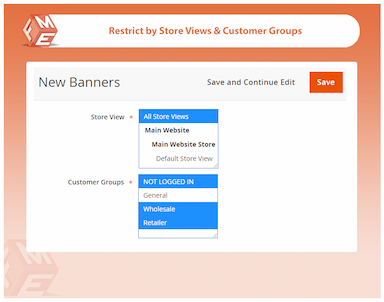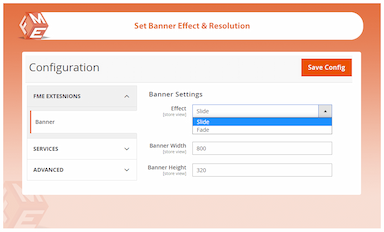Bannery for Magento 2
- Dodaj bannery na różne strony swojej witryny.
- Pokaż obrazy w atrakcyjnym sliderze.
- Dostosuj ustawienia slidera.
- Ustaw rozmiar i pozycję banera.
- Ustal porządek sortowania obrazów bannera.
- Określ czas wyświetlania.
- Ogranicz do widoków sklepu i grup klientów.
- Opcja jednokrotnego włączania/wyłączania jednym kliknięciem.
- Opis
- Reviews
- Często zadawane pytania
- Personalizacja
- Zmień dziennik
Popraw atrakcyjność wizualną swojego sklepu dzięki rozszerzeniu Banners for Magento 2. Wyświetlaj efektowne banery na wielu stronach, twórz angażujące slajdery i dostosuj animacje, aby przyciągnąć uwagę klientów i zwiększyć konwersje.


Wyzwania
Sklepy e-commerce często mają trudności z efektywną promocją produktów i ofert. Statyczne banery nie angażują, a niespójne wyświetlanie treści promocyjnych może prowadzić do utraconych szans sprzedaży. Ponadto, bez odpowiedniego sposobu łączenia banerów z docelowymi stronami, użytkownicy mogą nie trafić na kluczowe produkty lub promocje, obniżając wskaźniki konwersji.


Rozwiązanie
Rozszerzenie Banners for Magento 2 zapewnia dynamiczny i konfigurowalny sposób prezentowania promocji. Dodając banery na strony produktów, kategorii i koszyka, sprzedawcy mogą zapewnić widoczność tam, gdzie jest to najważniejsze. Zaawansowane ustawienia sliderów, ukierunkowane linki i opcje planowania pomagają firmom zoptymalizować wydajność banerów, utrzymując promocje angażujące i skuteczne.
Banners Extension for Magento 2
$199
6 Głównych Funkcji Rozszerzenia Magento 2 Banners
Szczegółowe funkcje rozszerzenia Magento 2 Banners
Dodaj Slider Banerów do Różnych Stron
Dodaj Link Docelowy do Swoich Banerów
Dostosuj Ustawienia Slidera
Ustaw Rozmiary i Pozycję Banera
Sortuj Obrazy Banerów
Określ Czas Wyświetlania
Ogranicz Przez Widoki Sklepu i Grupy Klientów

Darmowe rozszerzenie Magento 2 banner slider pozwala dodawać niestandardowe obrazy banerów i wyświetlać je na wielu stronach twojej witryny w formie standardowej lub slidera. Po prostu wybierz jedną z poniższych stron, aby dodać banery.
- Strona główna
- Strona produktu
- Strona kategorii
- Strona koszyka

Daj swoim produktom i usługom większą widoczność, dodając linki docelowe do obrazów banerów.
Dodawanie linków docelowych do banerów pozwala wyeksponować produkty, które wymagają uwagi na twoich stronach. Aby dodać link docelowy do produktu na banerach, skopiuj adres URL strony produktu i wklej go w pole linku docelowego z panelu administracyjnego. Gdy klienci klikną na obraz banera, zostaną przekierowani do strony produktu, gdzie mogą zakupić produkt. To zwiększa liczbę wyświetleń strony i poprawia wskaźniki konwersji twojego sklepu.

Gdy wybierzesz "Slider" jako typ banera, pojawią się liczne opcje slidera, które możesz skonfigurować zgodnie z własnymi preferencjami. Na przykład możesz włączyć automatyczną odtwarzanie, ustawić prędkość przejścia, zatrzymać na najechaniu myszą i wybrać efekty przesuwania i zanikania.

Możesz określić szerokość i wysokość banera, aby były wyświetlane w określonym obszarze bez utraty jakości. Wybierz także, czy mają być wyświetlane na górze czy na dole. Możesz również ograniczyć liczbę banerów do wyświetlenia.

Jeśli chcesz, aby obrazy banerów były wyświetlane w określonej kolejności, możesz to zrobić, nadając każdemu obrazowi numer.

Określ zakres dat, przez który chcesz wyświetlać swoje banery. Ta opcja jest pomocna, jeśli chcesz promować ofertę ograniczoną czasowo.

Masz możliwość wyświetlania banerów dla określonych widoków sklepu i grup klientów, ukrywając je dla innych. To pomaga, gdy chcesz wyświetlać promocyjne banery i produkty tylko dla określonych grup klientów.